Installare e configurare Dynamics 365 for Outlook da Microsoft 365
Puoi usare Microsoft Dynamics 365 for Outlook insieme a Dynamics 365 for Customer Engagement per accedere ai dati di Customer Engagement mentre lavori all'interno della familiare interfaccia di Outlook. Dynamics 365 for Outlook può inoltre fornire l'accesso ai dati di Customer Engagement in modalità offline. Eseguire le operazioni delle app Dynamics 365 in Outlook utilizzando Dynamics 365 for Outlook.
Se si dispone di una sottoscrizione a Microsoft 365, è possibile installare Dynamics 365 for Outlook direttamente dalla Home Page di Microsoft 365, ma prima di installare il componente aggiuntivo, esamina i prerequisiti di installazione e le istruzioni di configurazione indicate di seguito.
Passaggio 1: Esaminare i prerequisiti per l'installazione
Accesso in qualità di amministratore locale
- Per installare Dynamics 365 for Outlook è necessario accedere al computer come utente con i privilegi di amministratore locale.
Requisiti software
Requisiti hardware e di rete
Installazione aggiornamenti in corso
Installare tutti gli aggiornamenti più recenti di Microsoft Office, inclusi tutti gli aggiornamenti della sicurezza, da Microsoft Update. Andare su Microsoft Update.
Per essere certi di restare aggiornati con le versioni future di Dynamics 365 for Outlook, è consigliabile verificare che Windows Update sia abilitato nel computer. Informazioni su come attivare gli aggiornamenti automatici.
Passaggio 2: Installare e configurare Dynamics 365 for Outlook
La procedura seguente si applica solo se si dispone di una sottoscrizione a Microsoft 365 in aggiunta a Customer Engagement. Se non si dispone di una sottoscrizione a Microsoft 365, vedi Configurare Dynamics 365 for Outlook.
Accedere alla home page di Microsoft 365: https://admin.microsoft.com.
Nell'angolo superiore destro della home page di Microsoft 365, fare clic sull'immagine dell'account >Visualizza account.
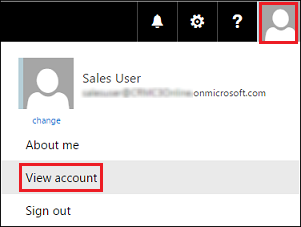
Fare clic su Impostazioni>Software>Strumenti e componenti aggiuntivi.
In Microsoft Dynamics 365 for Outlook, fare clic su Installa per installare Dynamics 365 for Outlook.
Quando richiesto, riavviare Outlook. La Configurazione guidata verrà avviata automaticamente e verrà visualizzato quanto segue nella finestra di dialogo:
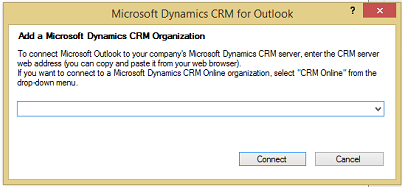
Nota
Se la Configurazione guidata non viene avviata automaticamente, nella schermata di avvio cercare Configurazione guidata ed eseguirla.
Nell'elenco, seleziona App Dynamics 365 e quindi scegli Connetti.
Mancia
Se si verifica un problema nel corso dell'installazione, connessione o abilitazione di Dynamics 365 for Outlook con l'organizzazione Customer Engagement, usa l'assistente di supporto e ripristino di Microsoft per diagnosticare e risolvere il problema. Dovrai accedere allo strumento di diagnostica con le credenziali di Customer Engagement.